win7进入系统usb全部失灵
- 分类:Win7 教程 回答于: 2023年01月25日 17:55:02
工具/原料:
系统版本:win7
品牌型号:天选3
方法/步骤:
方法一:驱动程序
1、右键点击”我的电脑“,在弹出的列表中选择”属性“。
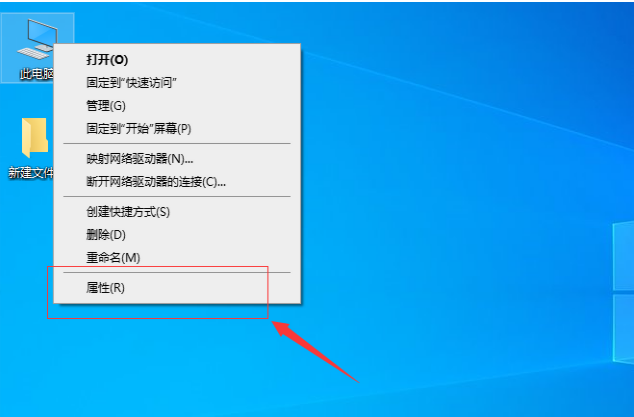
2、进入页面后,点击左侧的”设备管理器“。
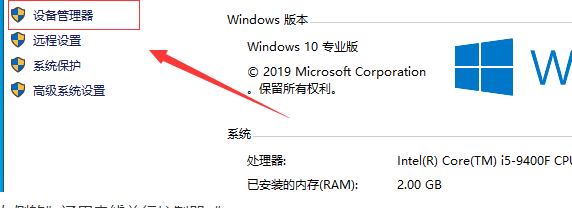
3、点击左侧的”通用串线总行控制器“。
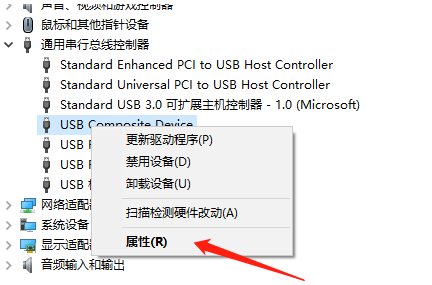
4、在弹出的列表中右击第一个选项,再点击”属性“。

5、最后再点击”自动搜索更新的驱动软件“,系统就会自动安装缺少的驱动程序,而问题也随之解决啦。
方法二:系统安装程序
1.首先,将计算机输入存储系统映像的文件夹。双击系统安装程序,进入系统安装过程版本,如下图。
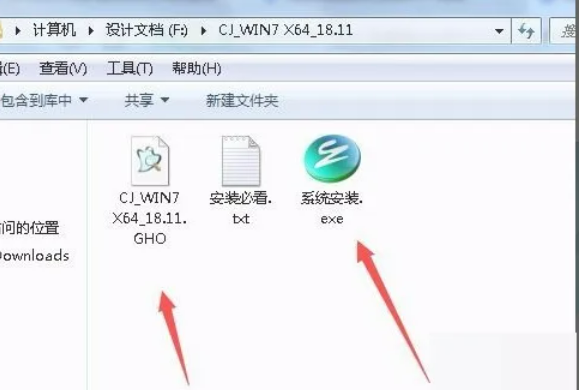
2.然后,在弹出窗口中选择磁盘位置。在这里,选择磁盘C,如下图。
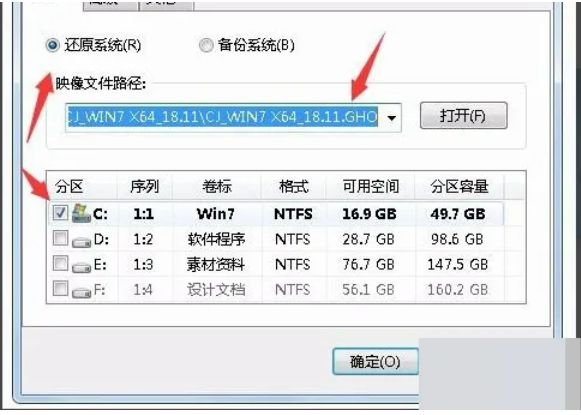
3.新对话框弹出,直接选择,如下图。
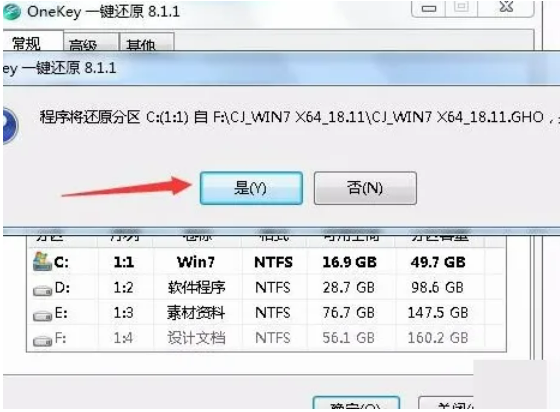
4.当弹出窗口提示是否重启电脑时,选择是:注意电脑重启后系统磁盘的所有文件都将丢失,所以关机前请做备份。
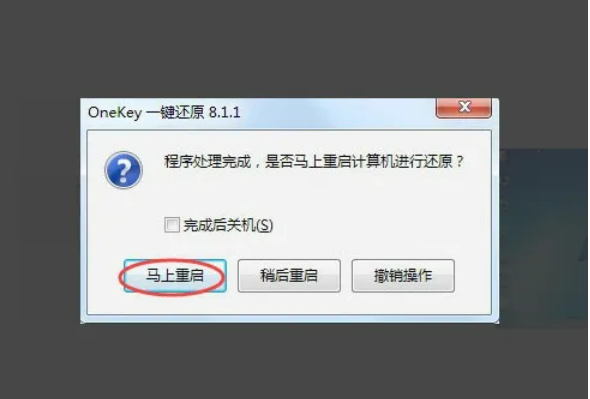
5.最后,等待电脑重启后,电脑的USB接口可以正常使用,如下图。
注意事项:电脑重启之前把自己电脑重要文件备份一下,防止丢失。
总结:以上就是小编今天给网友们分享的win7usb全部失灵具体查看排除方法,如果不是这些问题,得找专业的人看看具体问题。
 有用
23
有用
23


 小白系统
小白系统


 1000
1000 1000
1000 1000
1000 1000
1000 1000
1000 1000
1000 1000
1000 1000
1000 1000
1000 1000
1000猜您喜欢
- 隐藏回收站,小编教你隐藏回收站图标方..2018/09/08
- 笔记本win7系统,小编教你笔记本怎么重..2018/03/07
- 不是有效的 win32 应用程序,小编教你..2018/08/25
- 简述自己在家怎么重装win7系统..2023/02/26
- 64位深度技术Ghost windows7系统下载..2019/06/06
- 电脑重装系统win7的详细步骤..2024/01/20
相关推荐
- Windows7系统损坏修复指南:五步解决常..2024/10/20
- win7激活密钥小白系统教你如何查看?..2022/08/25
- Win7 32位游戏旗舰版系统安装教程..2022/02/17
- 手把手教你神舟一体机怎么安装win7系..2020/06/12
- 怎么安装windows7?2022/09/09
- 系统win7雨林木风纯净版64位下载..2017/08/13




















 关注微信公众号
关注微信公众号





